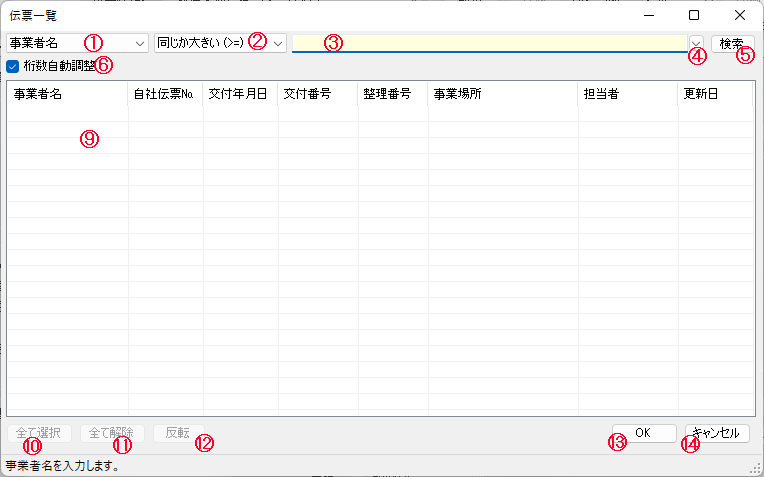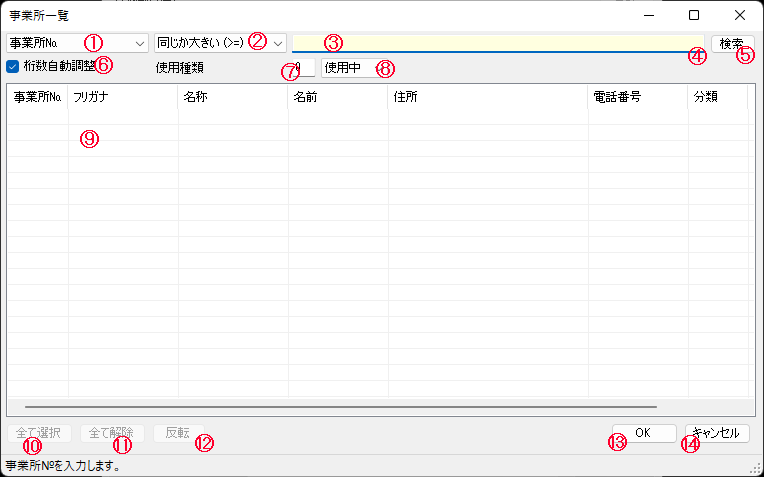操作手順戻る
[一覧]
- ① [検索キーの選択用コンボボックス]
検索する検索キーを選択します。
- ② [検索種類の選択用コンボボックス]
検索する種類を選択します。
条件 内容 同じ(=) 入力文字列と同じデータを検索します。 小さい(<) 入力文字列より小さいデータを検索します。(検索結果は降順で出力されます。) 大きい(>) 入力文字列より大きいデータを検索します。(検索結果は昇順で出力されます。) 同じか小さい(<=) 入力文字列と同じか小さいデータを検索します。(検索結果は降順で出力されます。) 同じか大きい(>=) 入力文字列と同じか大きいデータを検索します。(検索結果は昇順で出力されます。) 等しくない(<>) 入力文字列と等しくないデータを検索します。 含まれる(Like) 入力文字列が含まれるデータを検索します。 含まれない(Not Like) 入力文字列が含まれないデータを検索します。 先頭一致 入力文字列と先頭が一致するデータを検索します。 後方一致 入力文字列と語尾が一致するデータを検索します。 - ③ [検索文字列の入力用テキストボックス]
検索する文字列を入力します。
<PageUp>、<PageDown>で検索種類を変更します。
<Shift>+<PageUp>、<Shift>+<PageDown>で検索キーを変更します。
- ④ <一覧の呼び出し用ボタン>
[一覧]画面を表示します。
- ⑤ <検索>
データを検索して、結果を⑧に表示します。
- ⑥ [桁数自動調整]
ONの場合 ・・・ 各台帳の№、自社伝票№で検索を行う場合、桁数を自動調整した内容で検索を行います。 OFFの場合 ・・・ 桁数を自動調整しません。 - ⑦ [使用種類]
使用種類[0:使用中、1:停止中、2:削除]を入力します。
- ⑧ [使用種類の選択コンボボックス]
使用種類[0:使用中、1:停止中、2:削除]を選択します。
- ⑨ [検索結果の表示]
検索した結果を出力します。
出力した結果の中から選択を行います。
- ⑩ <全て選択>
検索結果で表示されているデータを全て選択します。
- ⑪ <全て解除>
検索結果で表示されているデータの選択を全て解除します。
- ⑫ <反転>
検索結果で表示されているデータの選択を全て反転させます。
- ⑬ <OK>
選択ないようを確定して前の画面に戻ります。
- ⑭ <キャンセル>
選択ないようを確定しないで、前の画面に戻ります。